Erro de Recuperação do Windows Update 0x80240fff
Devido aos inúmeros problemas e erros de atualização do sistema que acontecem com usuários regulares do Windows o tempo todo, é sempre comum atualizar o Windows para a versão mais recente, Windows 10.No entanto, há inúmeros problemas agora, e eles parecem nunca mais acabar.Uma das perguntas mais frequentes sobre o Windows 10 é que o Windows 10 não é actualizado com códigos de erro.Este problema, que há muito tempo atormenta alguns usuários do Windows, será abordado aqui.
É realmente irritante que o Windows 10 não atualize em PCs ou laptops.A situação pode piorar ainda mais quando usuários do Windows recebem códigos de erro como 0x80240fff ao tentar instalar o novo sistema em seus dispositivos.O que fazer se o Windows 10 não for atualizado no meu computador?Aqui estão alguns métodos eficazes para corrigir o problema "Windows 10 não atualiza com código de erro 0x80240fff".Se você encontrar problemas semelhantes, como o Windows 10 não atualizando com códigos de erro, tente os seguintes métodos recomendados.
O que causa o erro de atualização do Windows 0x80240fff

A Microsoft explica que este erro pode estar relacionado com a correspondência de nomes de produtos e categorias.Por exemplo, se um usuário criar um produto no System Center Updates Publisher (SCUP) chamado "Ferramentas", pode haver um problema.Ao avaliar uma categoria, existem dois nomes idênticos – um produto chamado "Ferramentas" e uma classificação actualizada com o mesmo nome.Para resolver o código de erro de atualização 0x80240fff, você pode precisar encontrar e rejeitar (ou modificar) o conteúdo personalizado com um nome de produto que corresponda ao nome da categoria.
No entanto, pode haver várias outras razões pelas quais você vê o código de erro 0x80240fff no seu sistema de computador Windows.O problema pode ocorrer quando o firewall do Windows deixa de funcionar corretamente, quando ocorrem erros no disco rígido ou quando arquivos corrompidos permanecem em seu computador que recentemente causaram o código de erro 0x80240fff.
Para corrigir o erro de atualização do Windows 0x80240fff
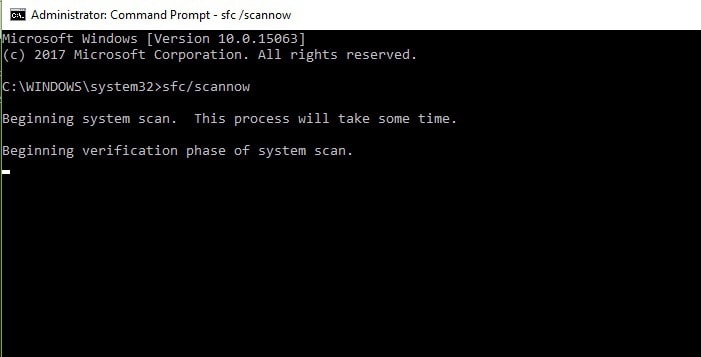
Execute o Windows Update Troubleshooting (Solução de problemas de atualização do Windows)
Este método basicamente verifica três coisas.
- A conectividade à Internet do sistema.
- Funcionalidade do adaptador de rede
- O serviço Windows Update está funcionando ou não.
Portanto, execute os seguintes passos:
- Primeiro, você precisa abrir o Painel de Controle.Para fazer isso, pressione Windows + X
- Vá para a caixa de pesquisa -> digite Troubleshooter na caixa de pesquisa e clique em "Troubleshooter".
- Procure por "Sistema e Segurança" como mostra a figura seguinte.Em seguida, clique no botão "Corrigir problemas de atualização do Windows".
Nota:Certifique-se de que o seu computador está devidamente conectado à Internet.
Tente reiniciar os Serviços Inteligentes de Fundo (BITS)
- Abra a caixa de diálogo Executar, pressionando Windows + R -> e digite services.msc.
- Procure por Background Intelligent Transfer Services (BITS) na lista de serviços disponíveis.
- Selecione o serviço "Background Intelligent Transfer Service (BITS)", clique com o botão direito do mouse sobre ele e selecione "Restart" (Reiniciar).
- Agora clique duas vezes para abrir as propriedades do serviço e certifique-se de que a opção "Automático (início retardado)" está selecionada.Caso contrário, selecione-o e clique em "Aplicar".
Desabilitar Firewall do Windows
Em muitos casos, o firewall do Windows entra em conflito com a última atualização, impedindo que você baixe e instale a atualização do Windows e receba uma mensagem de erro de atualização.
Portanto, aqui está uma sugestão para desativar suas configurações de antivírus/firewall para corrigir erros de atualização do Windows.Para fazer isto, siga estes passos:
Pressione Windows+R -> digite Painel de Controle -> clique em Sistema e Segurança.
- Agora clique em Windows Firewall
- No lado esquerdo do painel de controle, você encontrará a opção Habilitar/Desabilitar Firewall do Windows.
- Aqui, selecione a opção Desabilitar Firewall do Windows na opção Redes Públicas e Privadas.
Após desativar a opção firewall, tente atualizar o sistema e se o erro de atualização do Windows 0x80240fff for resolvido, você precisará reativar o Firewall do Windows.
Para reactivar o Firewall do Windows, siga os mesmos passos que para desactivar o Firewall do Windows, mas aqui tem de seleccionar a opção Activar o Firewall do Windows.
Isto irá activar o firewall do Windows.Mas se o erro de atualização do Windows 10 0x80240fff ainda acontecer, então siga a seguinte solução.
Verificar se há corrupção de ficheiros do sistema
Para verificar se os arquivos de sistema do Windows estão corrompidos, você precisa executar o comando SFC usando privilégios de administrador.Para isso, execute os seguintes passos.
- Vá ao menu "Iniciar" -> opção de pesquisa -> digite "cmd".
- Clique com o botão direito do rato em "cmd" e seleccione a opção "Executar como administrador".
- Agora você precisa digitar "SFC/SCANNOW" e pressionar ENTER para executar este comando.
- A execução deste comando levará algum tempo, pois ele verifica a integridade de todos os arquivos de sistema e recupera arquivos de sistema corrompidos.
Execute o comando DISM
Este é outro comando incorporado que ajuda os usuários a corrigir erros de atualização do Windows e reparar arquivos de sistema corrompidos no sistema Windows.
Siga as instruções para que funcione:
- Reabrir a linha de comando com privilégios de administrador, conforme descrito acima,
- Mas desta vez você deve digitar o comando abaixo,
- Despedir / imagem clara / restaurar a saúde.
- Pressione a tecla Enter para executar este comando.
- Este comando vai demorar algum tempo para restaurar o estado do sistema.
Agora verifique se o erro 1803 0x80240fff do Windows Update foi corrigido.
Reinicialização do sistema operacional Windows
A reinicialização do sistema operacional Windows só é recomendada se o PC/laptop não tiver dados suficientes sobre ele.Uma vez que o backup dos arquivos existentes e a reinstalação da aplicação atual leva muito tempo.
- Vá para a caixa de pesquisa Cortana -> digite "RESET PC" e selecione RESET PC a partir dos resultados.
- Então você precisa clicar no botão "Get Started" em "RESET PC" para continuar.
- Nesta janela, você encontrará duas opções para salvar arquivos e excluir tudo.Selecione a segunda opção para apagar tudo.
- Nota:É recomendado que você faça um backup completo das imagens do seu sistema, ou você pode fazer um backup completo dos seus arquivos, imagens, downloads, documentos antes de selecionar a opção de limpeza completa.
- Após o reset, você pode facilmente atualizar seu sistema e estima-se que o erro 0x80240fff do Windows 10 não irá aparecer.
Perguntas Mais Frequentes
Como corrigir o erro 0x80240fff?
Alguns utilizadores confirmaram que desactivar o software VPN ajudou-os a corrigir o erro 0x80240fff.Portanto, se você estiver usando software VPN, por favor desabilite-o e verifique se há atualizações.
Como corrigir o erro 0x80070652?
Se você encontrar o código de erro 0x80070652 ao tentar instalar uma determinada atualização através da Central de Atualizações do Windows, você pode contornar o problema reinstalando o arquivo de atualização.Faça o seguinte: Inicie seu navegador e vá para o Catálogo de Atualizações da Microsoft.Procure o arquivo de atualização que você precisa.
Como posso corrigir o erro 0x80070005?
- Open Run.
- Tipo: C:UsersUSERNAMEAppData.Substitua C: pela letra da unidade onde o Windows está instalado.
- Clique OK.
- Clique com o botão direito do mouse na pasta local.
- Clique em Propriedades.
- Mude para a guia Segurança.
- Clique em Editar -> Adicionar.
- Digite "Todos".
O que é erro 0x80070652?
Se você receber o código de erro 0x80070652 com a mensagem ERROR_INSTALL_ALREADY_RUNNING, isso significa que a instalação anterior do Windows não foi concluída com sucesso.Isso geralmente acontece quando a atualização é bloqueada.